Izslēgt video automātisko atskaņošanu Firefox un Chrome

Uzziniet, kā atspējot traucējošos automātiski atskaņotos video Google Chrome un Mozilla Firefox, izmantojot šo pamācību.
Pārlūkojot internetu, gandrīz katra vietne jūsu pārlūkprogrammā saglabā vienu vai vairākus sīkfailus. Sīkfaili tiek izmantoti daudzām lietām, tostarp, lai saglabātu jūsu pieteikšanos, lai izsekotu vietnes lietojumu, analizētu un saglabātu preferences. Taču reizēm jūs varētu vēlēties dzēst sīkfailu. To var izdarīt, dzēšot visus vietnes sīkfailus, taču, ja vēlaties dzēst tikai konkrētu sīkfailu, varat to izdarīt, izmantojot Chrome izstrādātāja rīkus.
Ir vairāki veidi, kā atvērt Chrome izstrādātāja rīkus. Varat ar peles labo pogu noklikšķināt un pēc tam atlasīt “Pārbaudīt”, nospiest ctrl+shift+i vai arī nospiest taustiņu F12. Neatkarīgi no tā, kuru metodi vēlaties un atceraties, pēc izstrādātāja rīku atvēršanas vēlaties pārslēgties uz cilni “Lietojumprogramma”.
Padoms. Iespējams, jums būs jānoklikšķina uz dubultās bultiņas ikonas, lai varētu atlasīt cilni Lietojumprogramma.
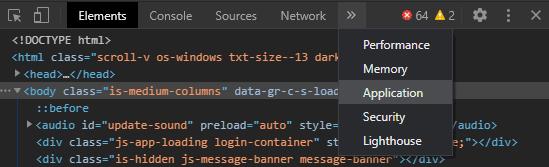
Sīkfailus var atrast izstrādātāja rīkjoslas cilnē “Lietojumprogramma”. Lai to atrastu, iespējams, būs jānoklikšķina uz dubultās bultiņas ikonas.
Lai varētu pareizi nolasīt datus cilnē Lietojumprogramma, iespējams, vēlēsities mainīt izstrādātāja rīkjoslas pozīciju no noklusējuma labās puses uz leju. Lai to izdarītu, izstrādātāja rīkjoslas augšējā labajā stūrī noklikšķiniet uz trīspunktu ikonas un pēc tam atlasiet ikonu “Dokot uz leju”.
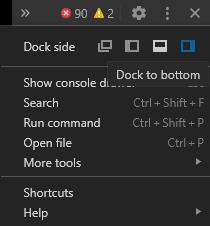
Mainot rīkjoslas pozīciju uz leju, būs daudz vieglāk nolasīt datus.
Lai varētu ērti skatīt visu pašreizējās vietnes saglabāto sīkfailu sarakstu, kreisajā kolonnā sadaļā “Sīkfaili” ir jāatlasa pirmais ieraksts. Tas parādīs primārā domēna iestatītos sīkfailus.
Padoms. Dažas vietnes var iestatīt sīkfailus no citiem domēniem, piemēram, reklāmdevēju tīkliem. Ja vēlaties, varat atlasīt arī tos. Jūs varat skatīt tikai tās vietnes sīkfailus, ar kuru pašlaik esat izveidojis savienojumu. Piemēram, ja vēlaties dzēst sīkfailu no Blog.WebTech360, jums jāatrodas Blog.WebTech360 vietnē.
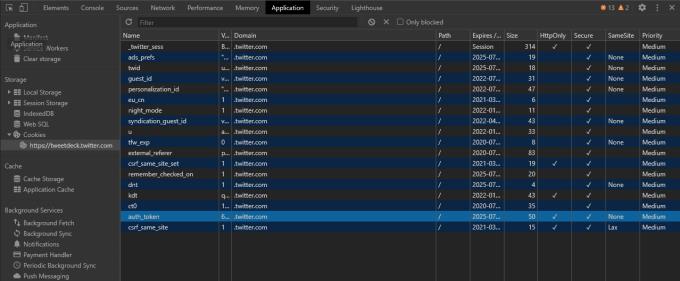
Pilnu vietnes sīkfailu sarakstu varat skatīt, atlasot domēna nosaukumu sarakstā, kas atrodas kreisajā malā, sadaļā “Sīkfaili”.
Lai dzēstu konkrētu sīkfailu, vienkārši atlasiet to ar peli, pēc tam noklikšķiniet uz mazās ikonas “x”, kas atrodas pa labi no filtra joslas. Ja novietojat peles kursoru virs ikonas, ikonai “x” jābūt ar atzīmi “Dzēst atlasīto”.
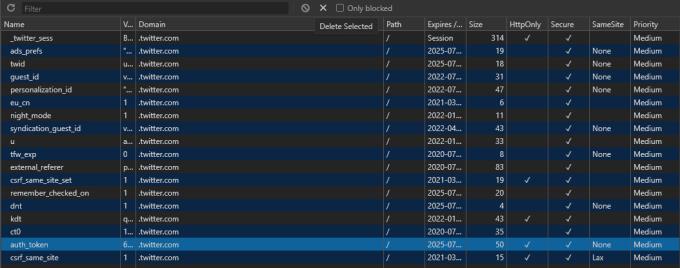
Atlasiet sīkfailu, kuru vēlaties dzēst, un pēc tam noklikšķiniet uz mazās ikonas “x” pa labi no joslas “Filtrs”.
Ja tā vietā vēlaties dzēst visus sīkfailus, varat noklikšķināt uz apļa ikonas ar diagonālu līniju caur to ar apzīmējumu “Notīrīt visu”, kas atrodas tieši pa kreisi no ikonas “Dzēst atlasīto”.
Padoms. Lielākajā daļā vietņu jūs piesakāties, izmantojot sīkfailus, un, izdzēšot nepareizo, jūs varat izrakstīties. Sīkdatnes nosaukums parasti labi parāda tā mērķi, lai gan ne visiem nosaukumiem ir acīmredzama nozīme. Autentifikācijas sīkfailiem bieži ir nosaukumi, kas atsaucas uz “autentifikācija”, “sesija” vai “token”.
Uzziniet, kā atspējot traucējošos automātiski atskaņotos video Google Chrome un Mozilla Firefox, izmantojot šo pamācību.
Uzziniet visu par PIP režīmu Google Chrome un to, kā to iespēkot un baudīt video skatīšanos mazā attēlu attēlā logā, tāpat kā Jūs varat pieredzēt savā televizorā.
Uzziniet, kā risināt “Aw, Snap!” kļūdu Chrome, ar efektīvu metožu sarakstu, lai atrisinātu problēmu un piekļūtu vēlamajām vietnēm.
Iestatiet Chrome, lai dzēstu sīkfailus, kad tiek aizvērts, lai uzlabotu drošību, iznīcinot sīkfailus, tiklīdz aizverat visus pārlūkprogrammas logus. Lūk, kā.
Izlasiet šo rakstu, lai uzzinātu, kā notīrīt kešatmiņu un sīkfailus programmā Chrome, kā arī kā notīrīt pārlūkošanas vēsturi programmā Chrome Android. Virsraksts
Neatkarīgi no tā, cik daudz jūs mēģināt, jums vienmēr šķiet, ka ir atvērts pārāk daudz ciļņu. Jūs parasti pārejat no vienas cilnes uz otru, satverot peli un noklikšķinot uz
Chrome var būt viena no populārākajām pārlūkprogrammām, taču tas nenozīmē, ka visi to izmantos. Jūs, iespējams, neuzticaties pārlūkam Chrome
Google Chrome Beta ir tīmekļa pārlūkprogramma, kuras mērķis ir uzlabot pārlūku Chrome, sniedzot lietotājiem iespēju sniegt ieskatu un uzlabot jaunās versijas. Lai gan tas
Uzziniet visu par PIP režīmu pārlūkprogrammā Google Chrome un to, kā to ieslēgt, un izbaudiet videoklipu skatīšanos mazā logā Attēls attēlā tāpat kā savā televizorā.
Iespējojot sīkfailus savā pārlūkprogrammā, jūs varat padarīt pārlūkprogrammas lietošanu ērtāku. Piemēram, sīkfaili saglabā jūsu pieteikšanās informāciju, lai veiktu pierakstīšanos
Google Chrome ir vairāku platformu tīmekļa pārlūkprogramma. Tas nozīmē, ka Google Chrome var izmantot personālajā datorā, Mac, IO, Linux un Android. Tam ir gluds interfeiss
Jums patīk pārlūks Chrome un nav nodoma to aizstāt ar citu pārlūkprogrammu, taču esat pārliecināts, ka tai nav jābūt tik resursiem. Varat samazināt Google Chrome paātrinājumu, atspējojot paplašinājumus, kas rada problēmas, izmantojot šo rokasgrāmatu.
Ir daži diezgan parasti iemesli, kāpēc vēlaties noņemt savas vietnes lapas vai meklēšanas vēsturi no Google Chrome. Pirmkārt, varat kopīgot Uzziniet, kā noņemt noteiktas lapas un meklēt pārlūkprogrammā Google Chrome, veicot šīs darbības.
Flash failu atbalsts ir drīzumā. Flash bieži tiek uzskatīts par reklāmu, īsu video vai audio ierakstu un spēļu pamatelementu. Pat an
Laipni lūdzam pārlūkprogrammā Chrome 80 — jaunākajā tīmekļa pārlūkprogrammas Google Chrome versijā. Tagad ir pieejamas divas lejupielādes lietotājiem visās galvenajās platformās
Google Chrome līdz šim ir vispopulārākā pārlūkprogramma pasaulē, jo lietotāji veic papildu jūdzi, lejupielādējot un iestatot Chrome kā noklusējuma pārlūkprogrammu operētājsistēmā Windows — daudz līdz...
Neatkarīgi no tā, vai dzēšat vai iespējojat sīkfailus pārlūkprogrammā Chrome, Opera vai Firefox, šī rokasgrāmata palīdzēs jums paveikt abus.
Kā pārtraukt atrašanās vietas ziņojuma rādīšanu pārlūkā Chrome operētājsistēmā Android, Windows 10 vai iPad.
Izmantojot šo pamācību, uzziniet, kā atspējot kaitinošos automātisko video atskaņošanu pārlūkprogrammās Google Chrome un Mozilla Firefox.
Veiciet šīs darbības, lai Chrome beidzot vairs neprasītu saglabāt jūsu paroles.
Vai rodas problēmas ar nezināmu kļūdu Microsoft Teams? Iepazīstieties ar pilnīgu problēmu novēršanas rokasgrāmatu, lai novērstu nezināmu kļūdu Microsoft Teams. Soli pa solim sniegti risinājumi, lai to ātri novērstu un nemanāmi atgrieztos darbā. Atjaunināts jaunākajām versijām.
Vai rodas problēmas ar Microsoft Teams aptaujas kļūdu 2026? Atklājiet pārbaudītus risinājumus Microsoft Teams aptaujas kļūdas 2026 novēršanai, sākot no kešatmiņas notīrīšanas līdz papildu atiestatīšanai. Lieciet aptaujām darboties sanāksmēs jau šodien!
Vai rodas Microsoft Teams versiju vēstures kļūda? Saņemiet pārbaudītus, detalizētus risinājumus, lai ātri atjaunotu piekļuvi failu vēsturei. Darbojas ar jaunākajām Teams versijām, lai nodrošinātu netraucētu sadarbību.
Apnicis, ka Microsoft Teams kļūdas kodi 657Rx un 9Hehw avarē jūsu sapulces? Atklājiet pārbaudītus, soli pa solim sniegtus risinājumus, lai ātri novērstu šīs kļūdas un atjaunotu vienmērīgu komandas darbu. Iekļauti jaunākie problēmu novēršanas padomi.
Apnicis, ka Microsoft Teams darba konta kļūda bloķē jūsu darbplūsmu? Atklājiet vienkāršus, efektīvus risinājumus, piemēram, kešatmiņas notīrīšanu un akreditācijas datu atiestatīšanu. Ātri atgriezieties tiešsaistē, izmantojot mūsu ekspertu ceļvedi.
Apgūstiet Microsoft Teams rātsnama pasākumu organizēšanas mākslu ar šo pilnīgo soli pa solim sniegto rokasgrāmatu. Piespiesti iesaistiet tūkstošiem cilvēku, palieliniet dalību un vadiet nevainojamas virtuālās rātsnama sanāksmes pakalpojumā Teams.
Vai jums ir grūtības ar sīku tekstu pakalpojumā Microsoft Teams? Atklājiet pārbaudītus soļus, kā padarīt Microsoft Teams lietotāja saskarni lielāku un lasāmāku. Samaziniet acu nogurumu un uzlabojiet fokusu ar vienkāršiem pielāgojumiem datoram, tīmeklim un mobilajām ierīcēm.
Apnicis nebeidzamais Microsoft Teams kļūdu ziņošanas cikls, kas avarē jūsu sanāksmes? Iegūstiet labāko 2026. gada risinājumu ar soli pa solim sniegtiem risinājumiem, lai atjaunotu netraucētu sadarbību. Īsi panākumi un papildu padomi iekšā!
Vai esat neapmierināts ar Microsoft Teams iesaldēšanu sveiciena ekrānā? Uzziniet pārbaudītus, soli pa solim sniegtus risinājumus sveiciena ekrāna iestrēgšanas kļūdai 2026. Ātri atgriezieties tiešsaistē, izmantojot šos ekspertu padomus!
Apgūstiet, kā bez piepūles atjaunināt Microsoft Teams uz jaunāko versiju 2026. gadā. Saņemiet detalizētus norādījumus par datora, mobilās, tīmekļa un administratora iestatījumiem, lai atbloķētu jaunas funkcijas un uzlabotu produktivitāti jau šodien!




























